WPS和Word支持在文档中插入图片背景,但不提供透明度调整选项。通常,为了增强文字的突出显示,图片背景需要适度降低透明度,以作为点缀而非硬性衬托。利用Photoshop或其他具备类似功能的图像编辑工具可以实现这一效果。
1、 打开PS,导入图片。
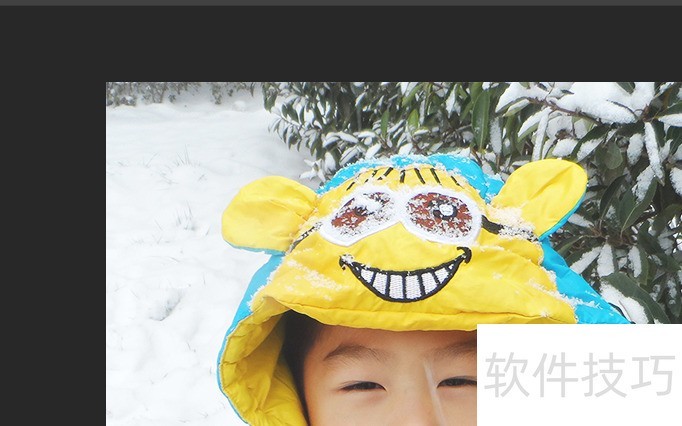
2、 选择【裁剪】工具。
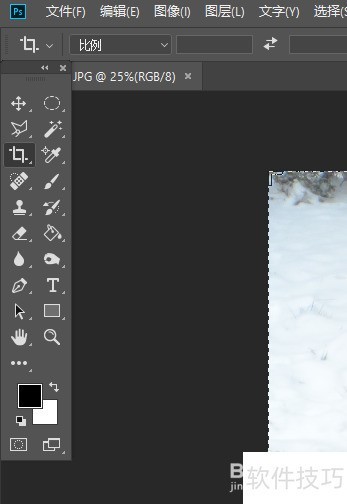
3、 设置【裁剪】工具参数:比例(210*297),这个比例为A4纸的比例,如果不使用A4纸书写,则要根据不同的纸张比例来确定裁剪参数。
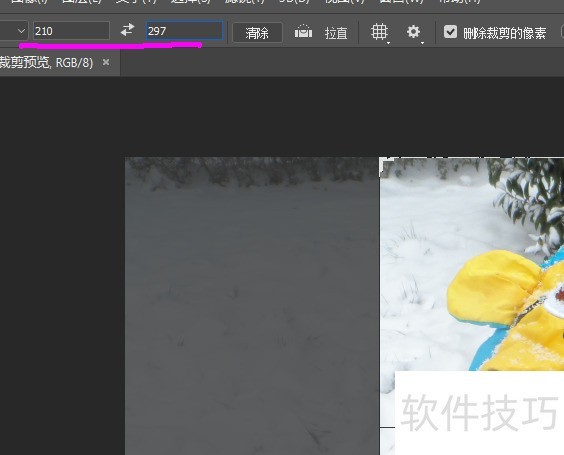
4、 移动裁剪选区合适后,确定裁剪。
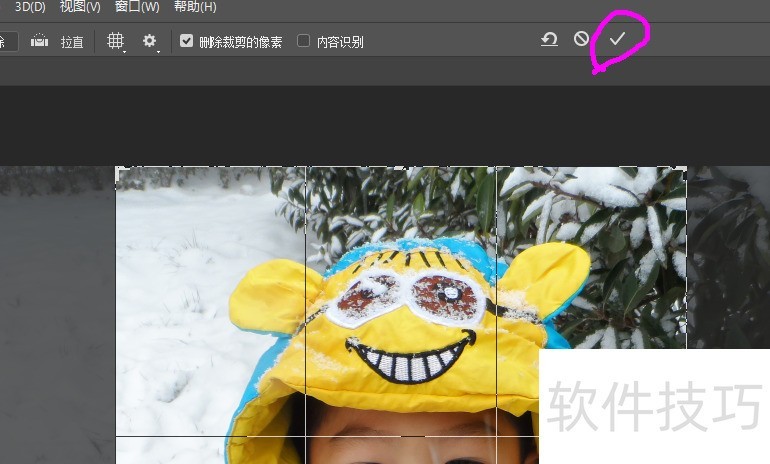
5、 裁剪后,打开图层面板,可以看到上方【不透明度】为灰色不可选择。
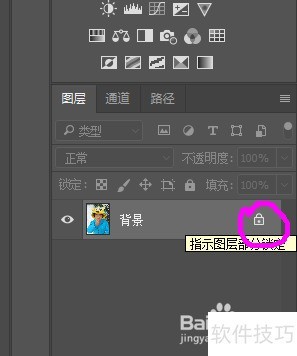
6、 在背景图层后面点击【解锁】图层,这时可以看到上方【不透明度】可以拖动。
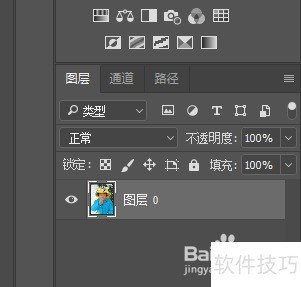
7、 因是作为文档背景,建议不透明度为50%。
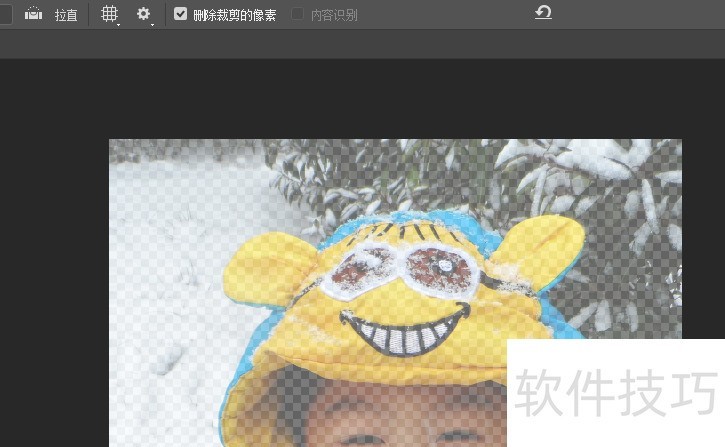
8、 设置完成后,打开【图像】-【调整图像大小】进入同,设置图像大小为以下参数:21*29.7,分辨率72。
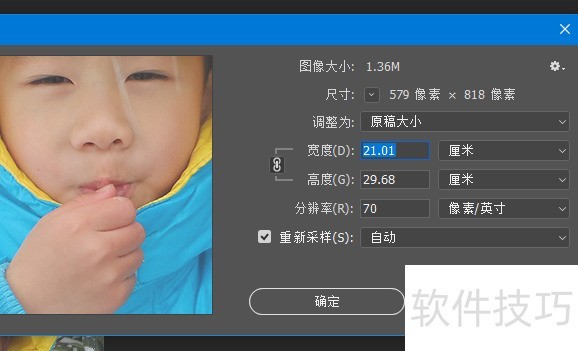
文章标题:如何为wps、word文档制作透明背景图片
文章链接://www.hpwebtech.com/jiqiao/212452.html
为给用户提供更多有价值信息,ZOL下载站整理发布,如果有侵权请联系删除,转载请保留出处。
- 上一问:WPS表格如何把一个单元格计算式拆开
- 下一问:wps表格外观怎么修改
相关软件推荐
其他类似技巧
- 2024-09-02 06:37:02wps2016如何在PPT文档中文字添加删除线
- 2024-09-02 06:25:02WPS中的PPT如何做一个好看的文本框
- 2024-09-02 06:23:02wpsppt背景图片怎么换?
- 2024-09-02 06:18:01如何快速还原WPS文字中的图片大小?
- 2024-09-02 06:12:01wps2019表格怎么在单元格绘制斜线?
- 2024-09-02 06:07:02如何制作黄色描边空心字体
- 2024-09-01 18:22:01wps2019怎么给文字添加双删除线?
- 2024-09-01 18:11:02WPS Word中如何批量对齐文字
- 2024-09-01 18:05:02怎样在wps中画棱台
- 2024-09-01 18:04:01wps文字如何制作聚合射线图
金山WPS Office软件简介
WPS大大增强用户易用性,供用户根据特定的需求选择使用,并给第三方的插件开发提供便利。ZOL提供wps官方下载免费完整版。软件特性:办公, 由此开始新增首页, 方便您找到常用的办公软件和服务。需要到”WPS云文档”找文件? 不用打开资源管理器, 直接在 WPS 首页里打开就行。当然也少不了最近使用的各类文档和各种工作状... 详细介绍»









